Unity3D日常开发UI预制体的实例化实操演示
Posted 恬静的小魔龙
tags:
篇首语:本文由小常识网(cha138.com)小编为大家整理,主要介绍了Unity3D日常开发UI预制体的实例化实操演示相关的知识,希望对你有一定的参考价值。
推荐阅读
一、前言
本篇就介绍一下,如何使用UI的预制体,实例化预制体,以及在生成预制体的时候给预制体身上的UI属性就行设置。
二、搭建场景
2-1 预制体制作
比如,我们要制作一个人力管理软件,搭建场景:
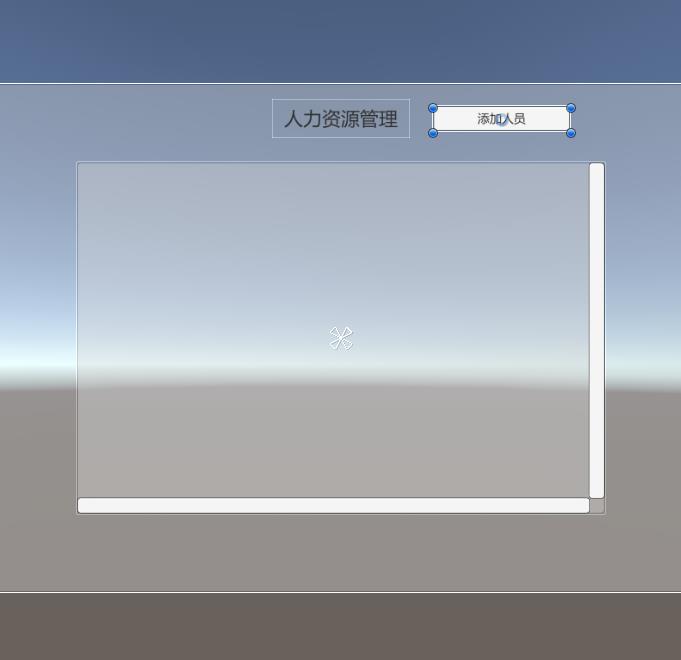
制作每个人员的信息显示:
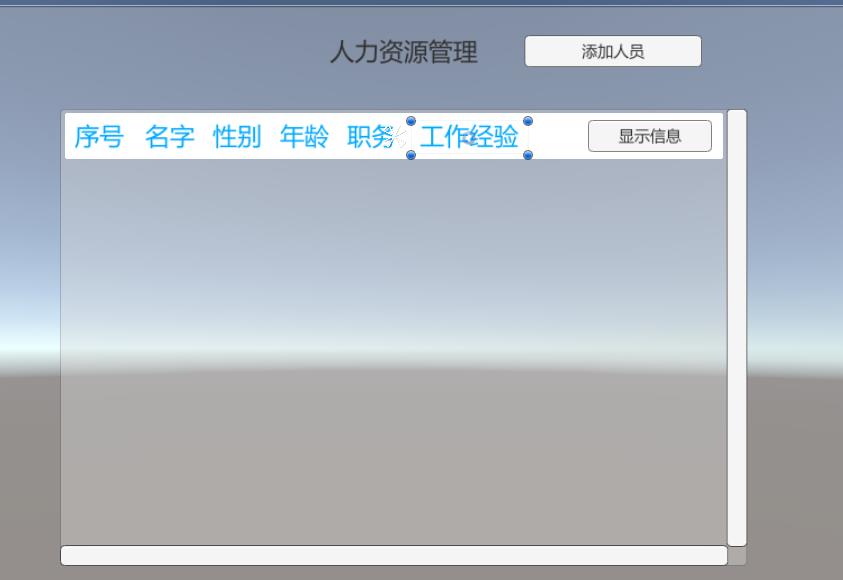
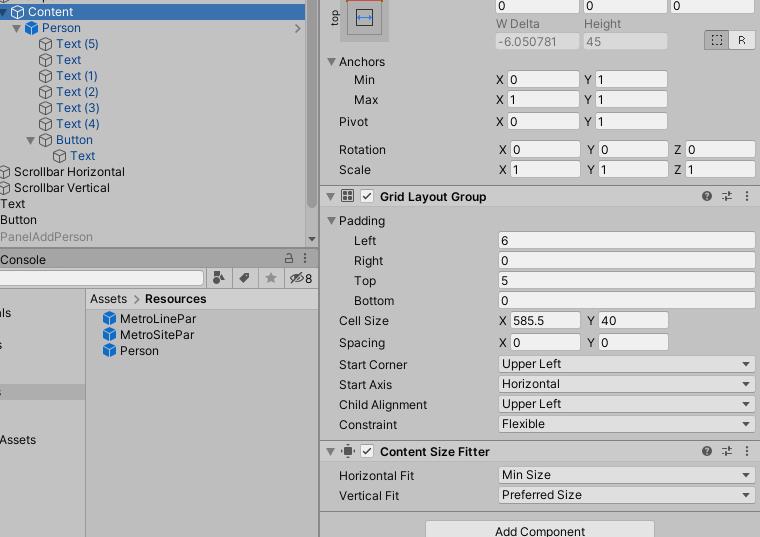
注意:给Content添加了一个GirdLayoutGroup组件用来控制子节点的位置,添加了一个ContentSizeFitter用来自动扩容Content组件的大小
新建脚本PersonItem.cs脚本,编辑代码:
using UnityEngine;
using UnityEngine.UI;
public class PersonItem : MonoBehaviour
{
public Text ID;
public Text Name;
public Text Sex;
public Text Age;
public Text Post;
public Text Work;
public Button ViewInfo;
public Image Backgroud;
}
这个脚本挂载在预制体身上,主要用来控制预制体的信息:
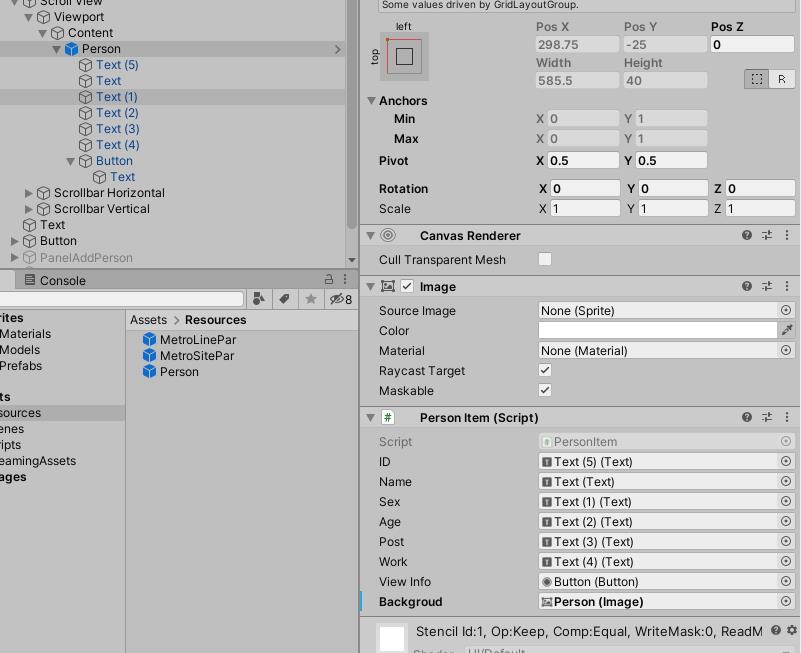
然后将预制体从场景中拖到项目区的Resources文件夹内做成一个预制体:
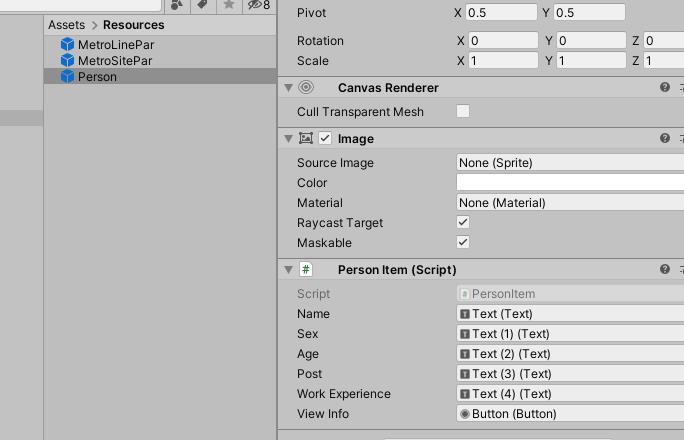
2-2 新建人员弹窗
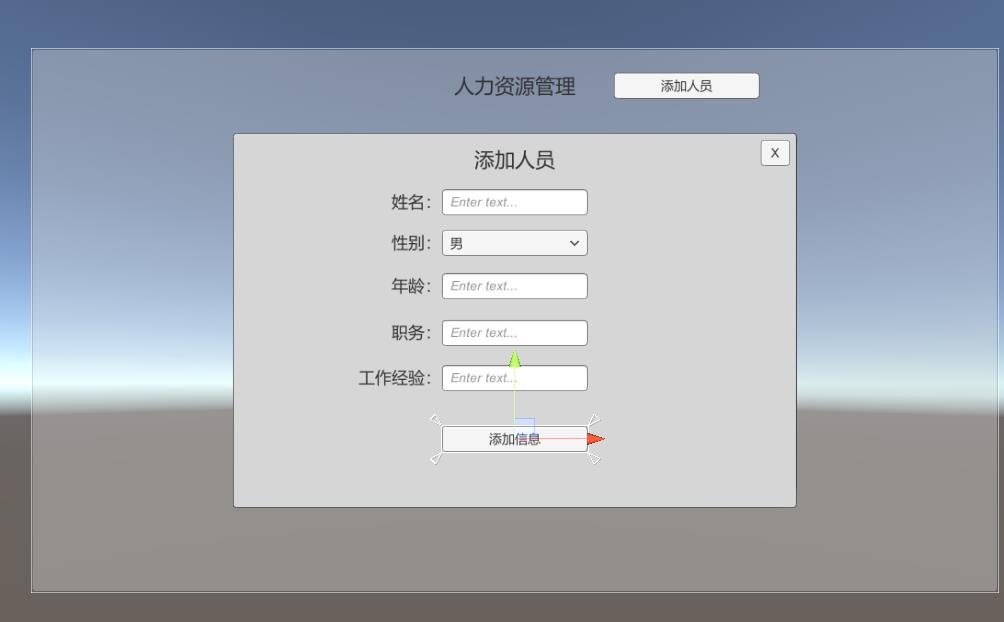
给关闭按钮添加事件:
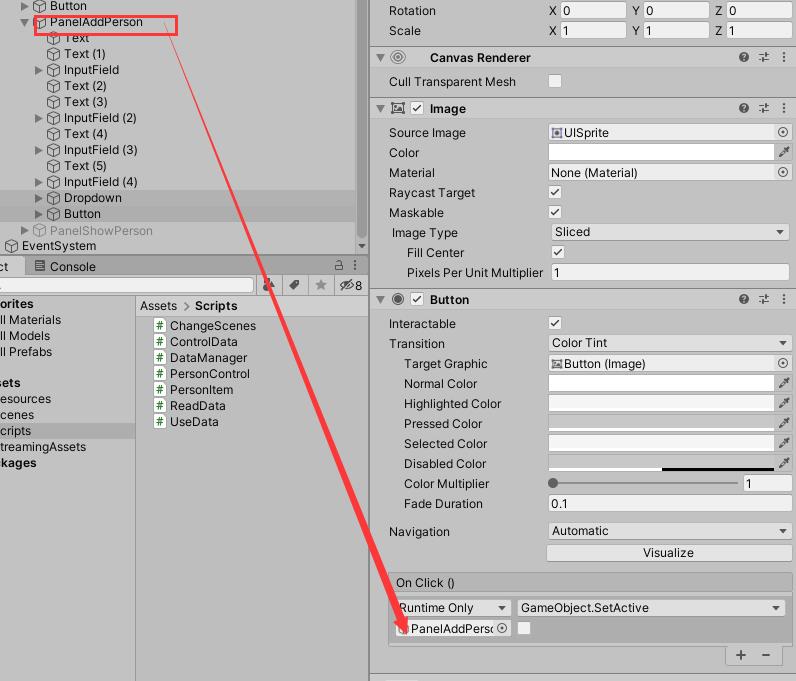
这样一点击关闭按钮,就隐藏了面板
2-2 显示人员详细信息弹窗
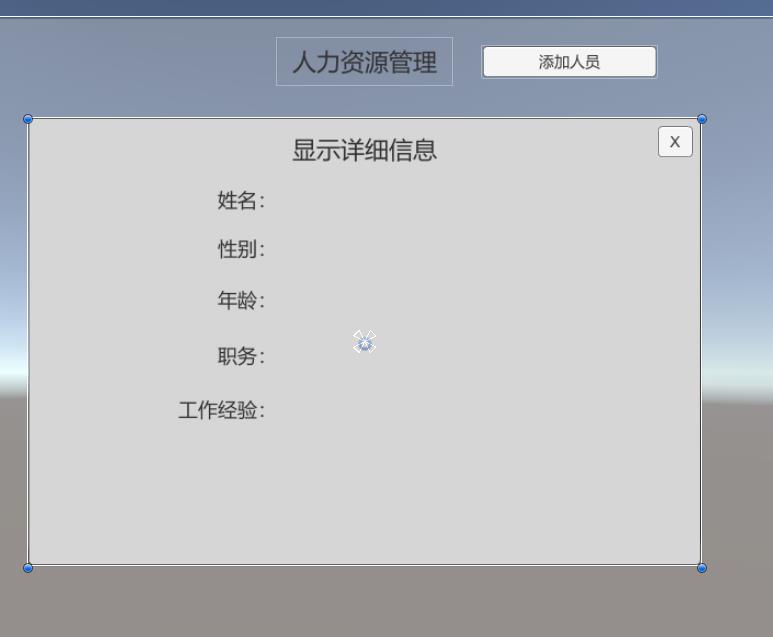
关闭按钮,同理可得:
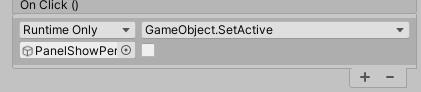
三、实现代码
新建一个PersonControl.cs脚本:
using System.Collections;
using System.Collections.Generic;
using UnityEngine;
using UnityEngine.UI;
public class PersonControl : MonoBehaviour
{
public PersonItem PersonItemParfabs;//人员预制体
public Transform PersonParent;//人员父节点
public GameObject PopupAddInfo;//弹窗 添加信息
public InputField InputName;
public Dropdown DropSex;
public InputField InputAge;
public InputField InputPost;
public InputField InputWorkExp;
public Button BtnAddInfo;//弹窗 中添加信息的所有组件
public GameObject PopupShowInfol;//弹窗 显示信息
public Text Name;
public Text Sex;
public Text Age;
public Text Post;
public Text WorkExp;//弹窗中要显示的信息的所有组件
public Button AddPerson;//添加人员按钮
private int ID = 0;
void Start()
{
//初始化关闭所有弹窗
PopupAddInfo.SetActive(false);
PopupShowInfol.SetActive(false);
//添加按钮事件
AddPerson.onClick.AddListener(() =>
{
PopupAddInfo.SetActive(true);
});
BtnAddInfo.onClick.AddListener(AddInfoEvent);
}
private void AddInfoEvent()
{
ID++;
PersonItem item = Instantiate(PersonItemParfabs, Vector3.zero, Quaternion.identity, PersonParent);
item.ID.text = ID.ToString();
item.Name.text = InputName.text;
item.Sex.text = DropSex.captionText.text;
item.Age.text = InputAge.text;
item.Post.text = InputPost.text;
item.Work.text = InputWorkExp.text;
item.ViewInfo.onClick.AddListener(() => ShowInfo(item.Name.text, item.Sex.text, item.Age.text, item.Post.text, item.Work.text));
item.Backgroud.color = ID % 2 == 1 ? Color.blue : Color.red;//通过奇偶区分 背景演示是蓝色还是红色 用了一个三元表达式
PopupAddInfo.SetActive(false);
}
private void ShowInfo(string name, string sex, string age, string post, string work)
{
PopupShowInfol.SetActive(true);
Name.text = name;
Sex.text = sex;
Age.text = age;
Post.text = post;
WorkExp.text = work;
}
}
将脚本附到Canvas对象上,然后将对应对象拖入到对应的PersonControl脚本的卡槽中:
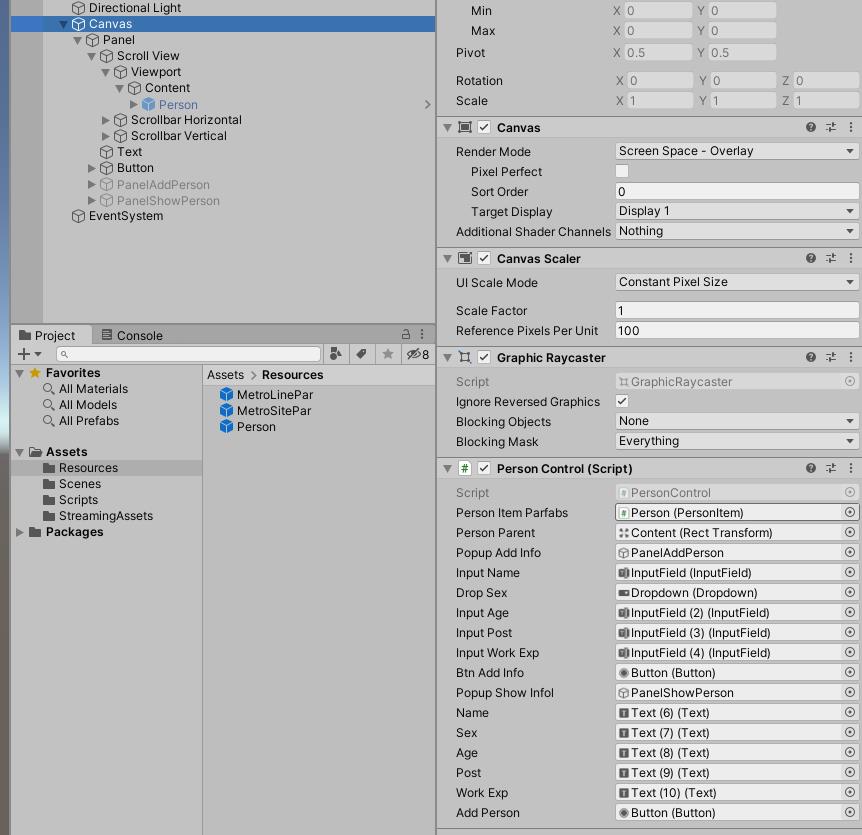
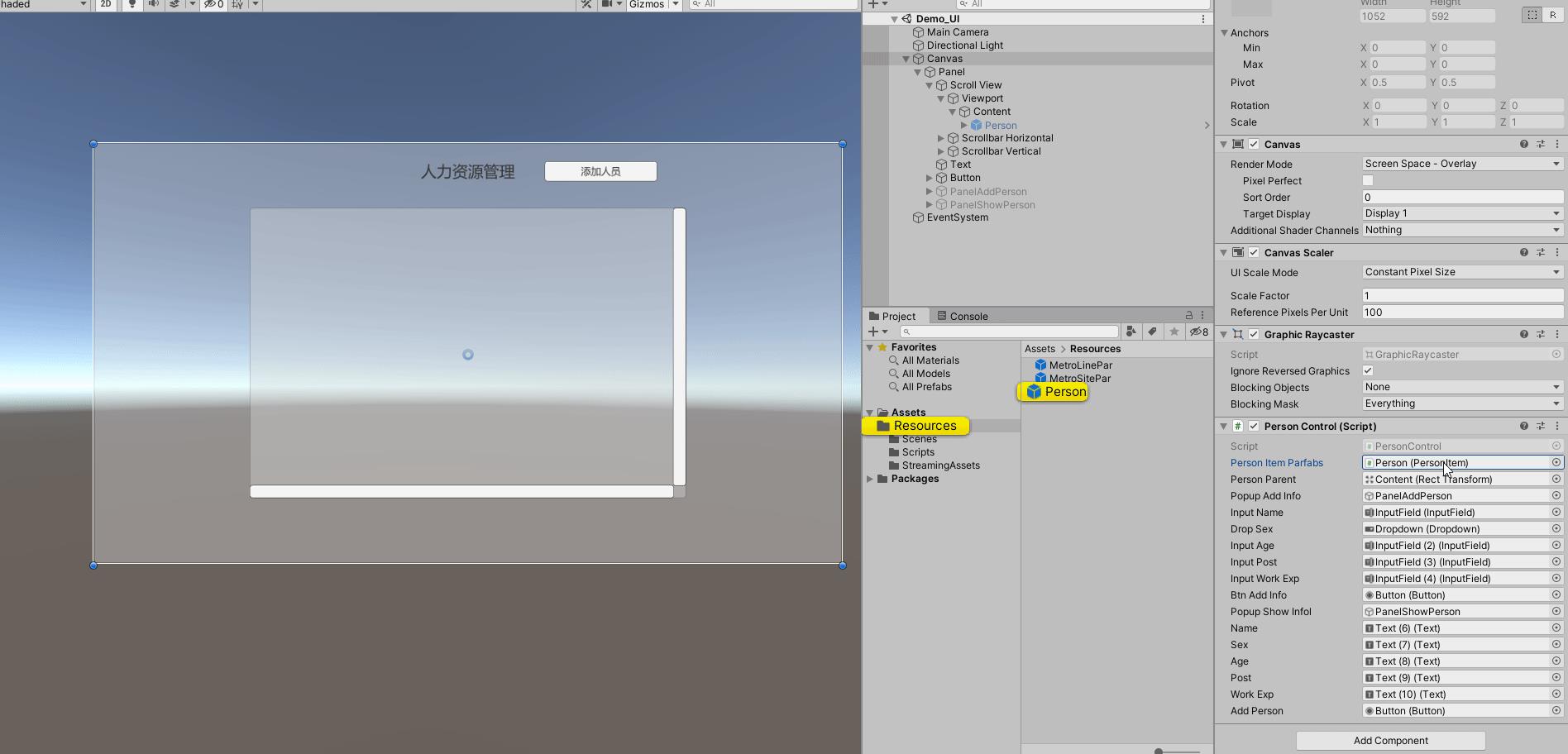
运行程序:
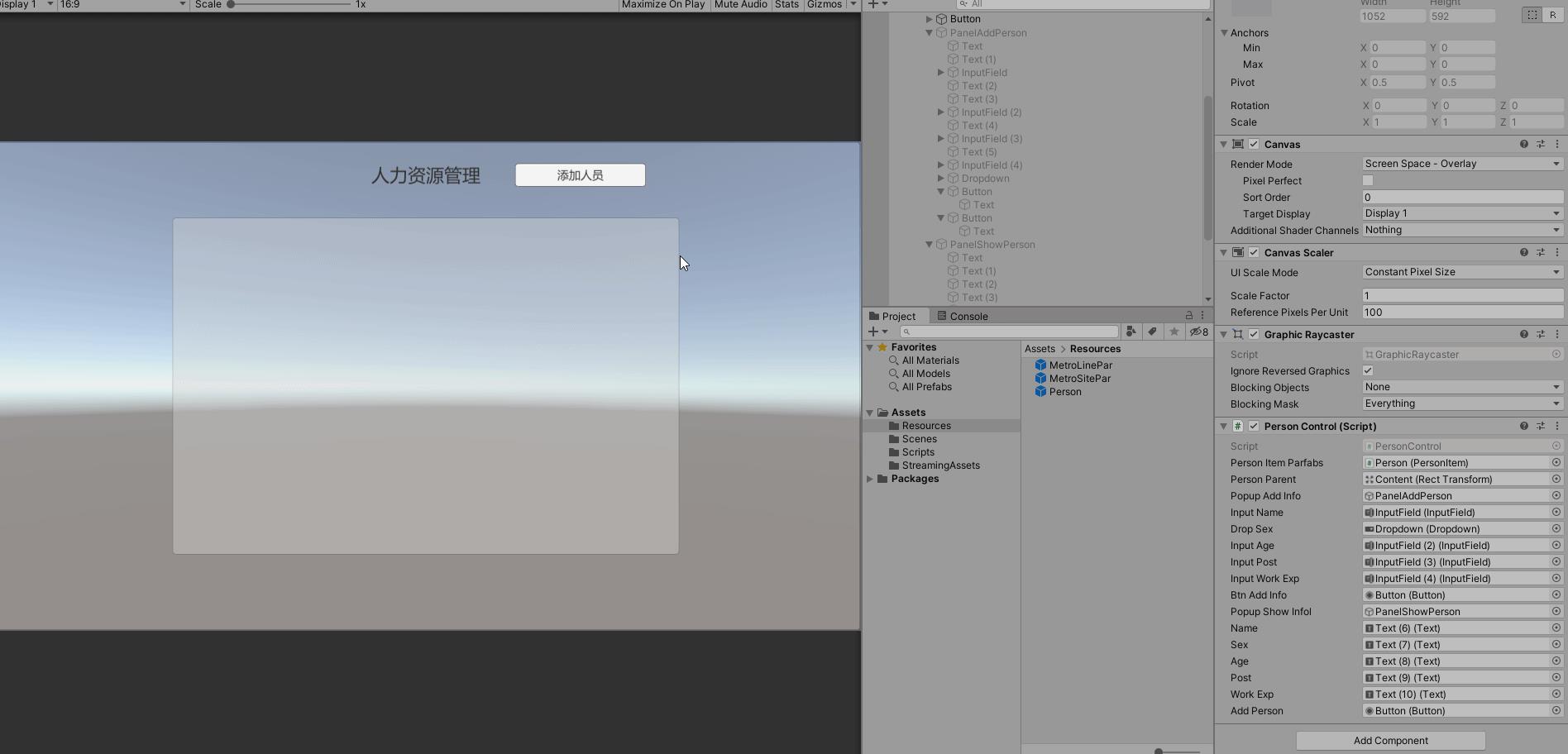
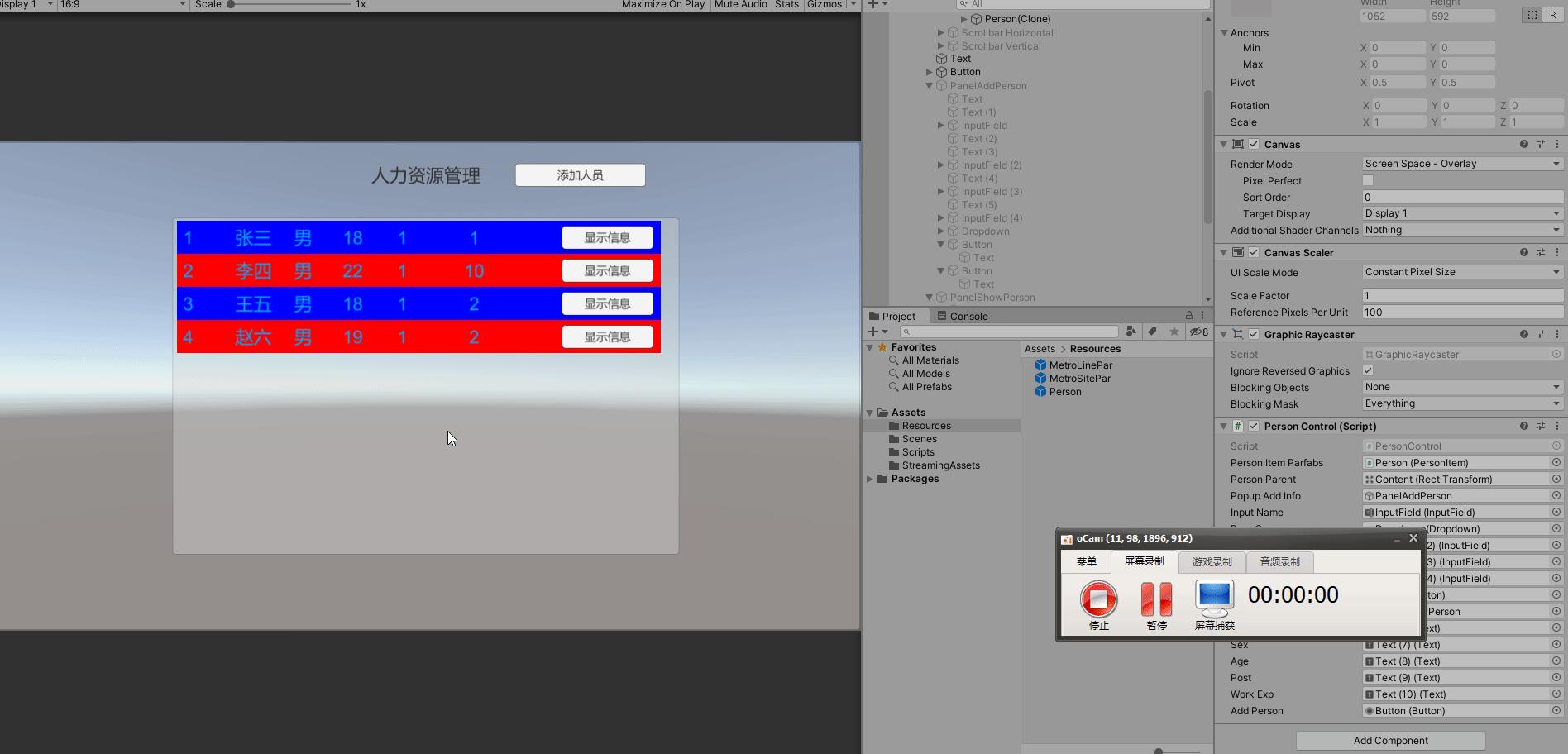
四、后言
整体界面比较丑,但是总体的功能是实现了
主要有三点:
1、预制体的制作,以及写脚本挂载在预制体身上用来用来预制体的信息
2、生成 预制体的时候,去设置预制体身上挂载的脚本的信息
3、显示信息,需要在生成预制体的时候,将预制体身上的按钮进行事件绑定,然后将参数传递给函数,进行显示
以上是关于Unity3D日常开发UI预制体的实例化实操演示的主要内容,如果未能解决你的问题,请参考以下文章